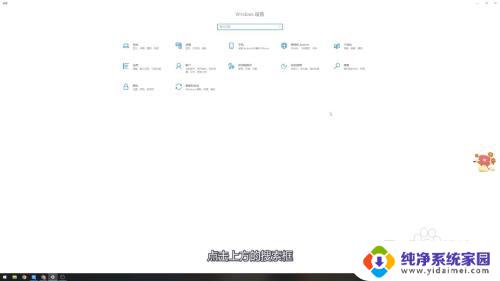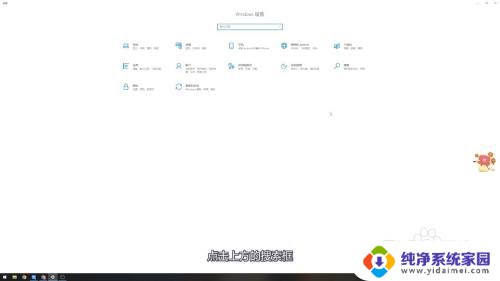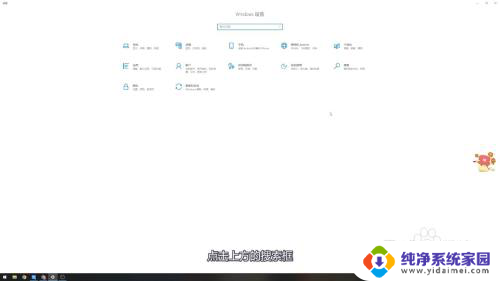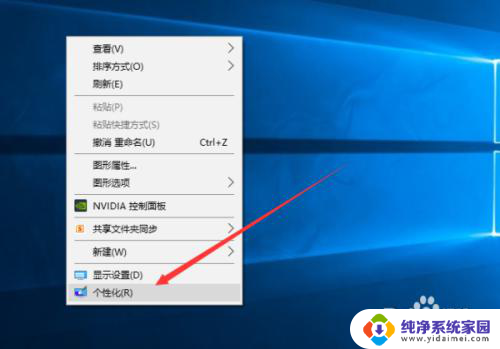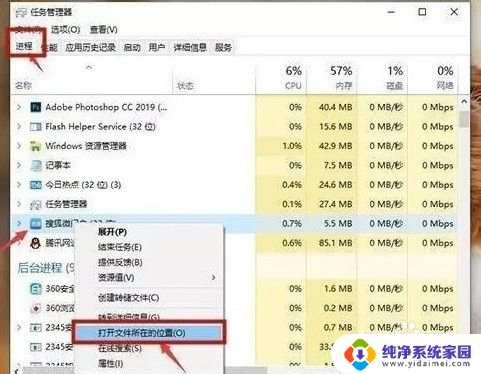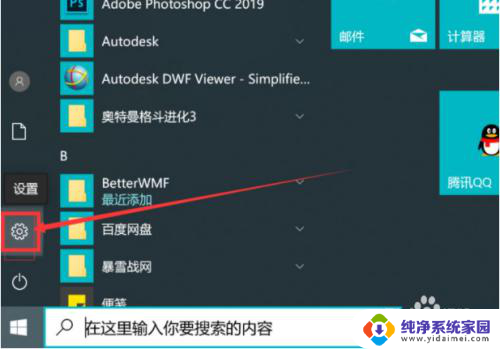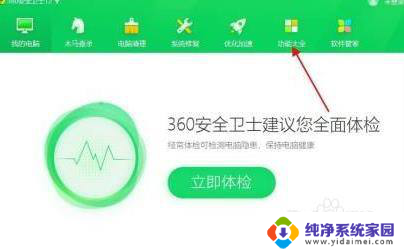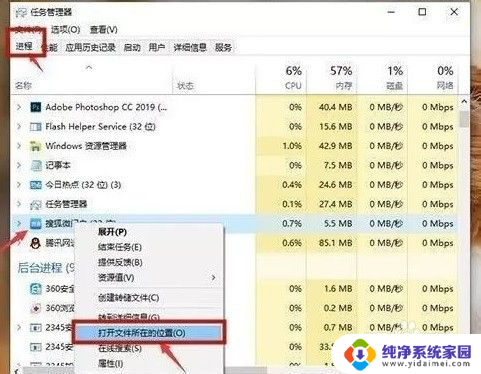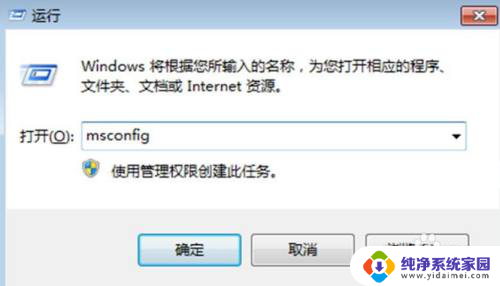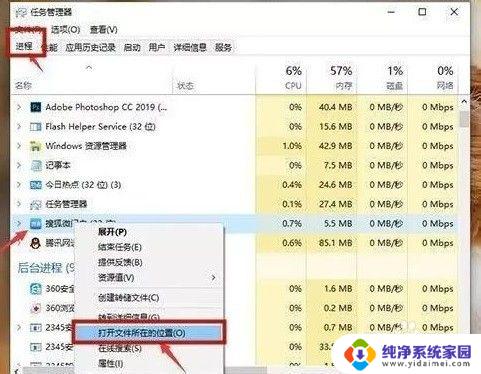怎样关闭桌面上弹出的广告 win10怎么阻止桌面广告弹出
更新时间:2024-04-10 12:57:30作者:xiaoliu
在使用Windows 10操作系统时,许多用户常常会遇到桌面上弹出的烦人广告,让人感到困扰和厌烦,这些广告不仅影响了用户的正常使用体验,还可能存在安全风险。针对这种情况,我们可以通过一些简单的操作来阻止桌面广告的弹出。接下来我们将介绍一些实用的方法,帮助你有效地关闭桌面上弹出的广告,让你的电脑使用更加顺畅和安全。
步骤如下:
1.首先打开Windows设置界面,点击上方的搜索框。输入Internet选项。
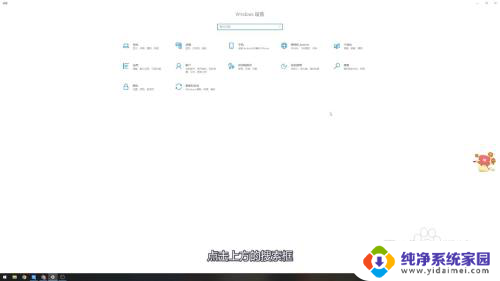
2.在Internet属性界面中,点击最上方的“隐私”按钮。
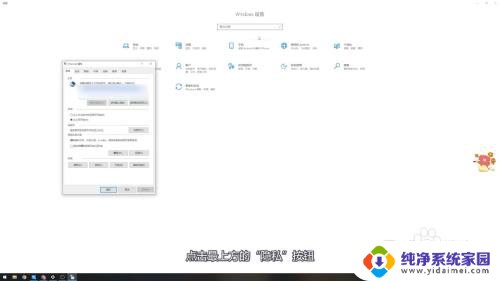
3.在隐私界面中,可以看到启用弹出窗口阻止程序的选项,勾选它。
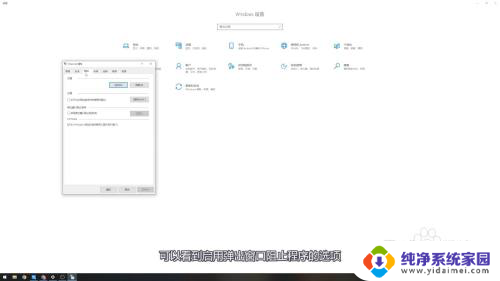
4.最后点击下方的应用和确定即可关闭桌面弹出广告。
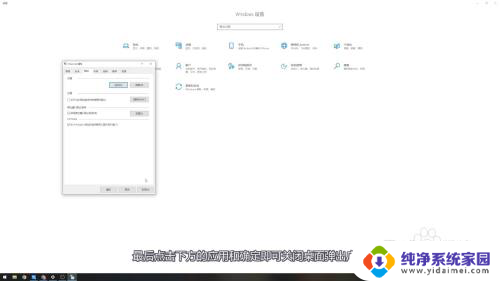
以上就是关闭桌面上弹出广告的全部步骤,希望对需要的用户有所帮助。